LG M2262D-PM, M2362D-PM, M2762D-PM, M2262DP-EM Owner's Manual [es]
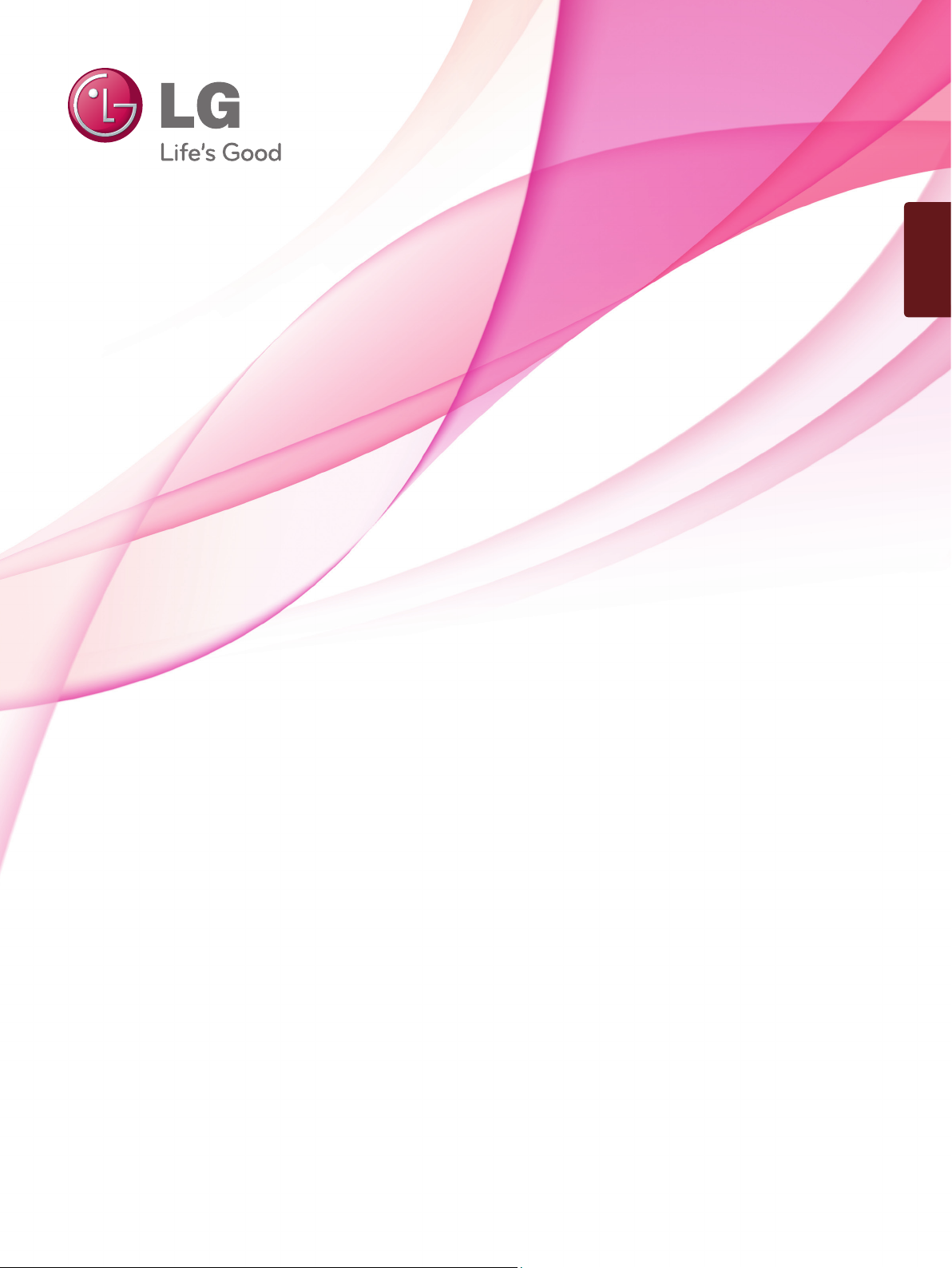
ESPAÑOL
MANUAL DEL USUARIO
TV MONITOR
Lea atentamente este manual antes de poner en marcha el equipo
y consérvelo para futuras consultas.
MODELOS DE TV MONITOR
M2262D
M2362D
M2762D
M2262DP
M2362DP
M2762DP
www.lg.com
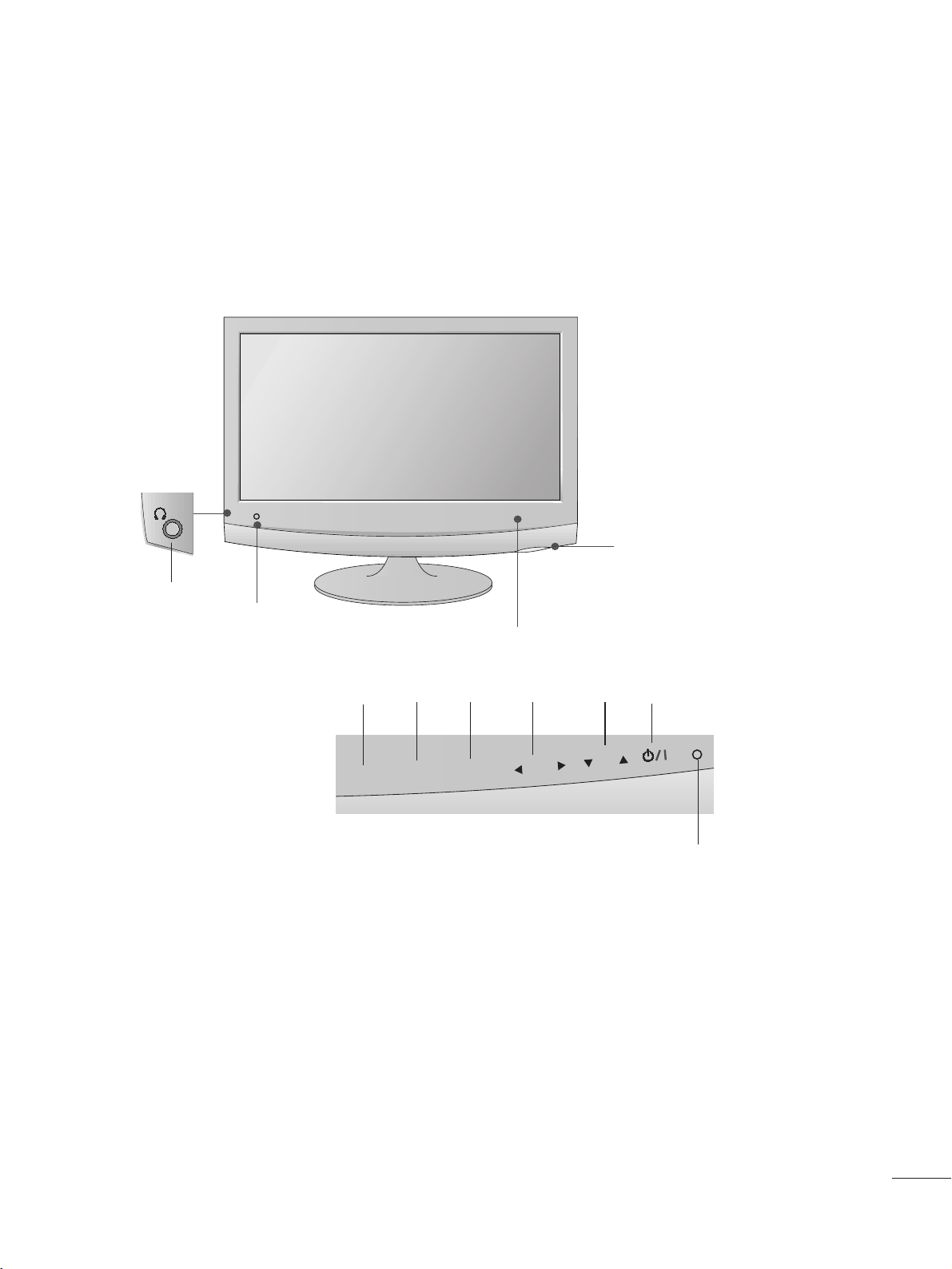
PREPARATIVOS
CONTROLES DEL PANEL FRONTAL
A
Ésta es una versión simplificada del panel frontal. Puede que haya diferencias entre la imagen mostrada y su
unidad.
1
Botón
INPUT
INPUT
MENU
CH
VOL
ENTER
Botón
MENU
Botón
ENTER
Botones
de VOLUMEN
Botones
de CH
Sensor de
encendido y
apagado
Botón
Headphone
(Auriculares)
Receptor de infrarrojos
(Receptor del mando a
distancia)
SSeennssoorr ddee ll uu zz
Esta lente del sensor de iluminación permite seleccionar
la iluminación exterior, cuando se establece en AUTO
BRIGHT ON (Brillo automático activado).
II nnddii ccaaddoorr ddee eenn cceennddiiddoo
se enciende de color azul cuando el televisor está encendido.
Nota: puede ajustar el indicador de encendido en el menú
OPCIÓN.

2
PREPARATIVOS
INFORMACIÓN DEL PANEL POSTERIOR
TToommaa ppaarraa ccaabbll ee ddee aalliimmeennttaaccii óónn
Esta unidad funciona con corriente alterna. El voltaje se
indica en la página de especificaciones. Nunca intente
poner en funcionamiento la unidad con corriente continua.
EEnnttrraaddaa HHDDMMII
Entradas de alta definición. Estas dos entradas aceptan
video de TV, no de PC. También aceptan video de TV
desde una conexión DVI usando un adaptador. Las
entradas HDMI admiten video y audio. Al usar un adaptador para DVI, sólo aceptan video.
EEnnttrraaddaa DDVVII--DD
Entrada de PC digital.
PPuu eerrttoo ddee eenntt rraaddaa RRSS--223322CC
((CCOONNTTRR OOLL //SSEERRVVIICCEE))
Puerto serie usado para el control o servicio externo.
EENNTTRRAADDAA RRGGBB ((PPCC))
Entrada de PC analógica. También conocida como VGA.
EEnnttrraaddaa ddee SS--VVííddeeoo
Definición estándar (480i), pero con mejor calidad que
la entrada A/V estándar.
PPUUEERRTTOO SS ÓÓLL OO DDEE SSEERRVV IICCIIOO
EEnnttrraaddaa dd ee aauuddiioo RRGG BB //DD VVII
Esta es la entrada de audio para las entradas de video
RGB y DVI-D.
SS aalliiddaa óóppttiiccaa ddee aauuddiioo ddiiggiitt aall
Use esta toma para exportar audio a un amplificador
externo.
EEnnttrraaddaa CCoommpp oonneenntt
Entrada analógica de alta definición.
EEnnttrraaddaa dd ee aauuddiioo// vv ííddeeoo
Entrada con definición estándar.
EEnnttrraaddaa ddee aanntteennaa
Conecte señales aéreas a esta toma.
1
2
3
4
5
6
7
8
9
10
11
12
A
Ésta es una versión simplificada del panel trasero. Puede que haya diferencias entre la imagen mostrada y su
unidad.
2
9
10 11
1
87
12
5
6
3 4
HDMI IN
SERVICE
ONLY
RS-232C IN
(CONTROL & SERVICE)
1
RGB IN (PC)
2
DVI-D IN (PC)
AUDIO IN
(RGB/DVI)
OPTICAL
AUDIO OUT
DIGITAL
COMPONENTINAV-IN
Y
P
B
P
R
L
R
VIDEO
S-VIDEO
ANTENNA/
CABLE IN
VIDEO
(MONO)
AUDIO
L
AUDIO
R

3
PREPARATIVOS
INSTALACIÓN CON PIE
A
Puede que haya diferencias entre la imagen mostrada y su unidad.
1
2
3
Coloque con cuidado el producto apoyado sobre la pantalla en una superficie blanda que lo proteja frente a posibles daños.
Inserte la
BBaassee ddeell ss ooppoorrttee
en el producto.
Gire la fijación de base de soporte 90° para fijar la base de soporte al cuerpo de la base.
4
<<MM22226622DD//MM22336622DD//MM22226622DDPP//MM22336622DDPP>>
Fijación de la base
O
P
E
N
O
P
E
N
O
P
E
N
O
P
E
N
BBaassee ddeell ss ooppoorrttee
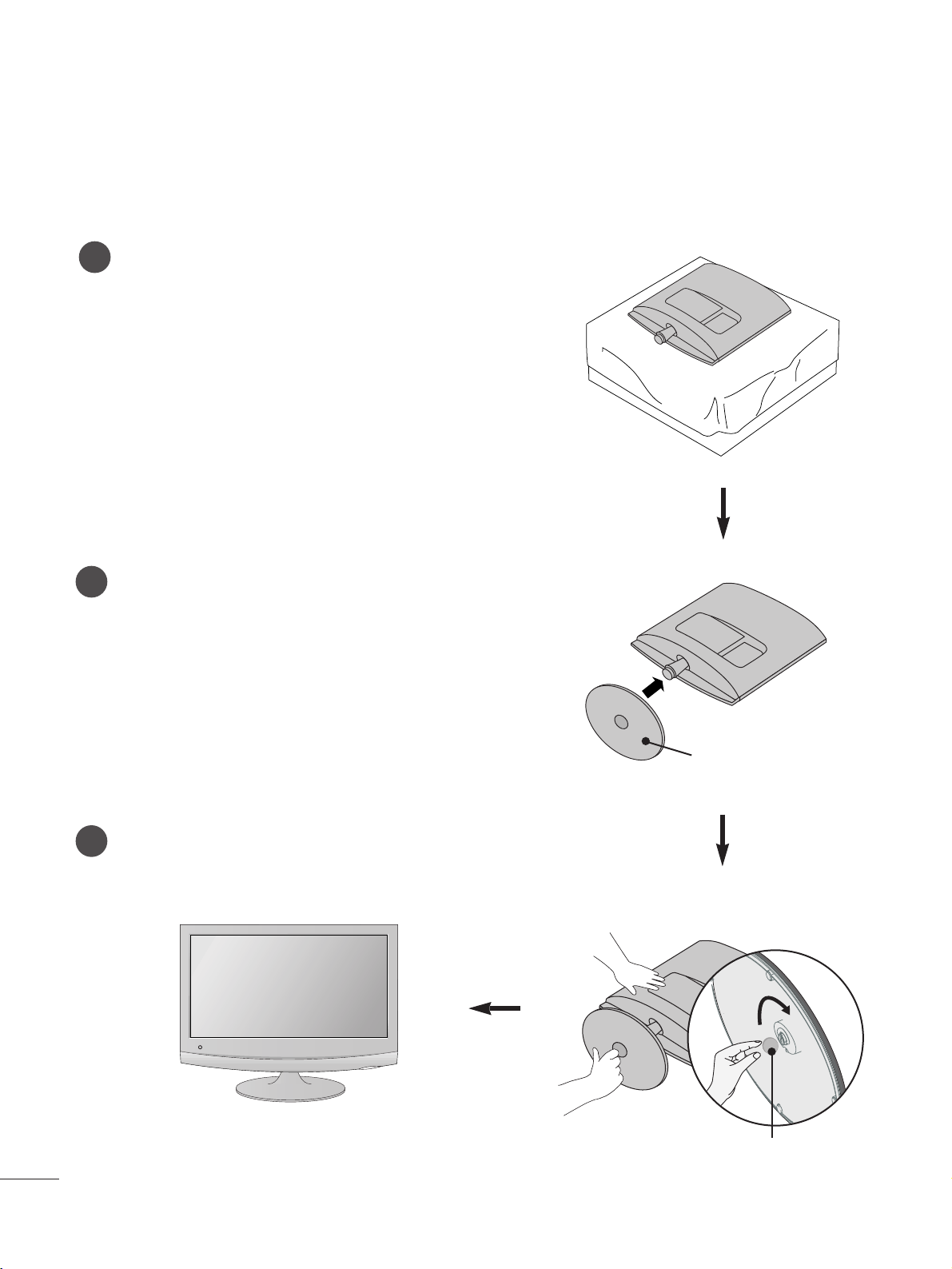
4
PREPARATIVOS
INSTALACIÓN CON PIE
A
Puede que haya diferencias entre la imagen mostrada y su unidad.
1
Coloque con cuidado el producto apoyado sobre la pantalla en una superficie blanda que lo proteja frente a posibles daños.
<<MM22776622DD//MM22776622DDPP>>
2
3
Inserte la
BBaassee ddeell ss ooppoorrttee
en el producto.
Use una
MMoonneeddaa
en la parte inferior de la base soporte y
gire el tornillo hacia la derecha para aju-star.
BBaassee ddeell ss ooppoorrttee
MMoonneeddaa
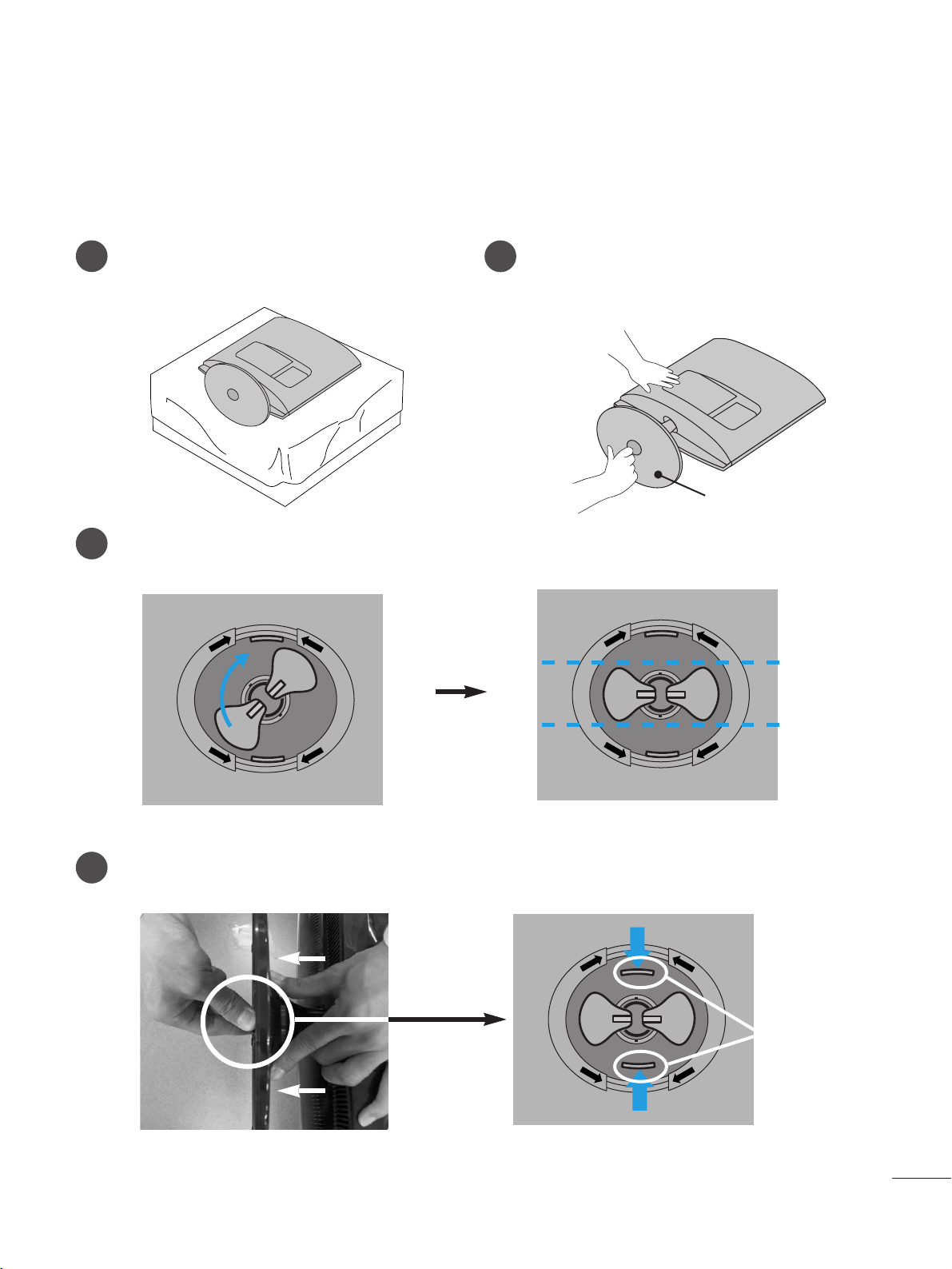
5
PREPARATIVOS
DESMONTAJE DEL PIE
A
Puede que haya diferencias entre la imagen mostrada y su unidad.
1
2
3
4
Coloque la unidad cara abajo sobre un cojín o un
paño suave.
Desmonte el monitor de la
BBaassee ddee ssooppoorrttee
girando el tornillo a la izquierda.
Gire la fijación de base de soporte 90° para fijar la base de soporte al cuerpo de la base.
Presione el pestillo interior y separe la base de soporte del cuerpo de la base.
O
P
E
N
O
P
E
N
O
P
E
N
O
P
E
N
O
P
E
N
O
P
E
N
Pestillo
<<MM22226622DD//MM22336622DD//MM22226622DDPP//MM22336622DDPP>>
BBaassee ddeell ss ooppoorrttee

6
PREPARATIVOS
DESMONTAJE DEL PIE
A
Puede que haya diferencias entre la imagen mostrada y su unidad.
1
Coloque la unidad cara abajo sobre un cojín o un paño suave.
<<MM22776622DD//MM22776622DDPP>>
2
Para separar la base soporte del producto,gire el
tornillo hacia la izquierda con una
MMoonneeddaa
.
3
Tire de la
BBaassee ddee ssooppoorrttee
.
BBaassee ddeell ss ooppoorrttee
MMoonneeddaa

7
PREPARATIVOS
<<MM22776622DD//MM22776622DDPP>>
DESMONTAJE DEL CUERPO DE LA BASE
1. Quite los 4 tornillos.
2. Tire del cuerpo de la base.
1. Quite los 2 tornillos.
2. Tire del cuerpo de la base.
■
Puede que haya diferencias entre la imagen mostrada y su unidad.
■
Desmonte el cuerpo de la base del siguiente modo cuando se utilice como soporte para la pared.
<<MM22226622DD//MM22336622DD//MM22226622DDPP//MM22336622DDPP>>

8
PREPARATIVOS
INSTALACIÓN EN PIE SOBRE ESCRITORIO
Para una ventilación adecuada, deje un hueco de 10 cm a cada lado de la unidad y entre la unidad y la pared.
10 c m
10 c m10 c m
10cm
MONTAJE EN PARED: INSTALACIÓN HORIZONTAL
Para una ventilación adecuada, deje un hueco de 10 cm a cada lado de la unidad y entre la unidad y la pared.
Siga las instrucciones incluidas en el sistema de montaje en pared.
10 c m
10 c m
10 cm 10 cm
10 c m
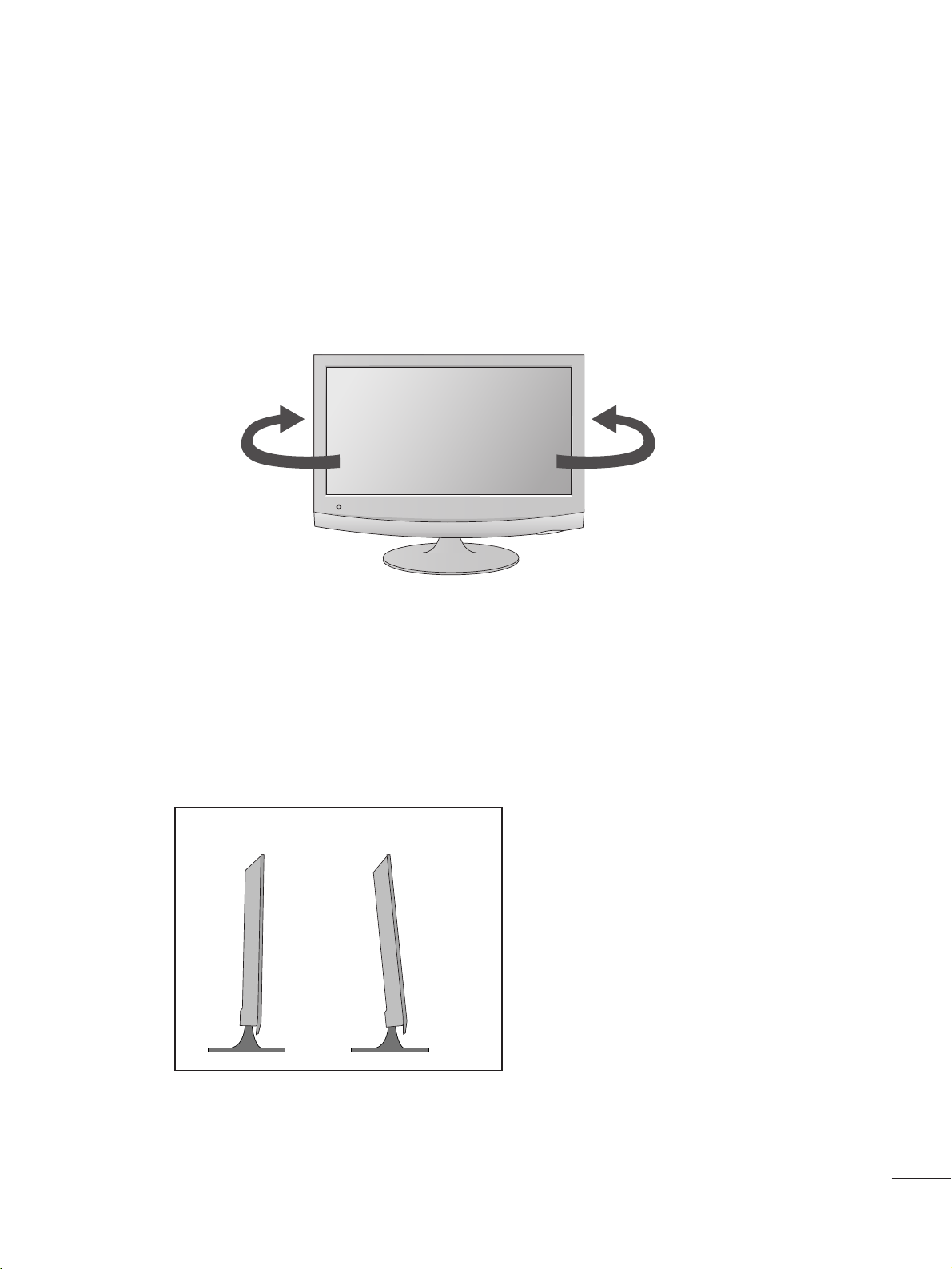
9
PREPARATIVOS
POSITIONING YOUR DISPLAY
A
Puede que haya diferencias entre la imagen mostrada y su unidad.
Ajuste la posición del panel de varias maneras para obtener una mayor comodidad.
•• RRaannggoo ddee iinncclliinnaacciióónn
-5
°
15
°
BASE GIRATORIA (SÓLO M2762D/M2762DP)
A
Puede que haya diferencias entre la imagen mostrada y su unidad.
Tras instalar el aparato, puede ajustarlo manualmente a derecha o izquierda 179 grados, hasta la posición deseada.
179
°
179
°
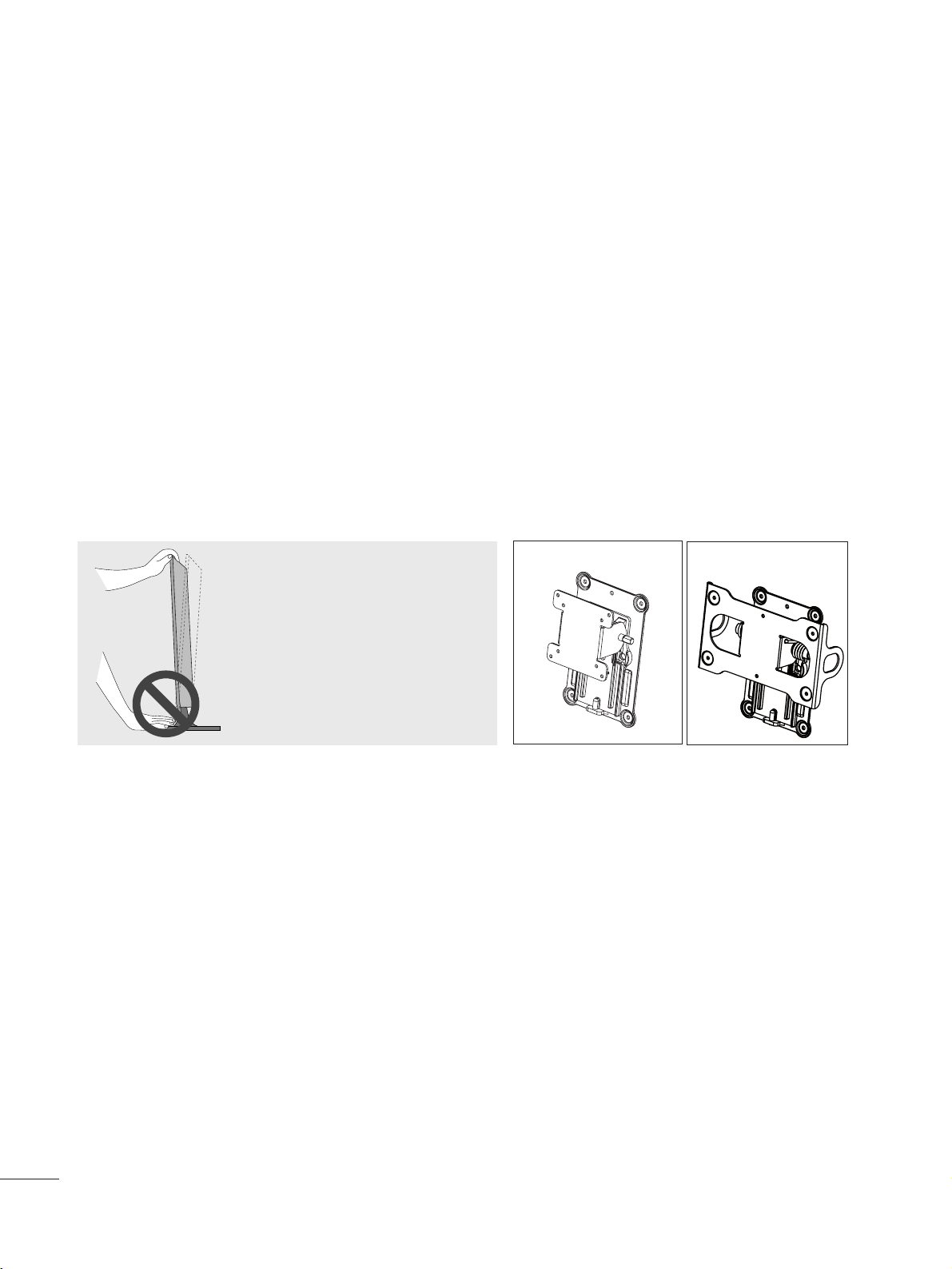
10
UBICACIÓN
Coloque la unidad de manera que ninguna luz brillante o la luz solar incida directamente sobre la pantalla. Se debe tener cuidado
de no exponer la unidad de manera innecesaria a vibraciones, humedad, polvo o calor. Asegúrese también de que la unidad esté
colocada en una posición que permita un libre flujo de aire. No cubra las aberturas de ventilación de la cubierta trasera.
Si intenta montar el equipo en una pared, coloque la interfaz de montaje sobre pared (componentes opcionales)
en la parte trasera del equipo.
Al instalar el equipo usando la interfaz de montaje en pared (componentes adicionales), instálelo con cuidado de que no se
caiga.
- Asegúrese de usar tornillos y un soporte de pared que cumpla con los estándares VESA.
- Usar tornillos más largos de los recomendados podría dañar el producto.
- Usar tornillos que no cumplen con los estándares VESA podría dañar el producto o causar que se saliera de la pared. No asumimos ninguna responsabilidad por ningún daño provocado por ignorar estas instrucciones.
<Dimensiones de la interfaz de montaje por tornillos >
MM22226622DD//MM22336622DD//MM22226622DDPP//MM22336622DDPP
: separación de orificios de 100 mm x 100 mm
MM22776622DD//MM22776622DDPP
: separación de orificios de 200 mm x 100 mm
* Interconexión de montaje en pared (LG): RW120 <M2262D/M2362D/M2262DP/M2362DP>
RW240 <M2762D/M2762DP>
AAddvveerrtteenncciiaa::
Cuando ajuste el ángulo de la pan-
talla, no coloque el dedo (o
dedos) entre la parte superior del
monitor y el pie de apoyo. Podría
hacerse daño.
RW120
RW240
PREPARATIVOS
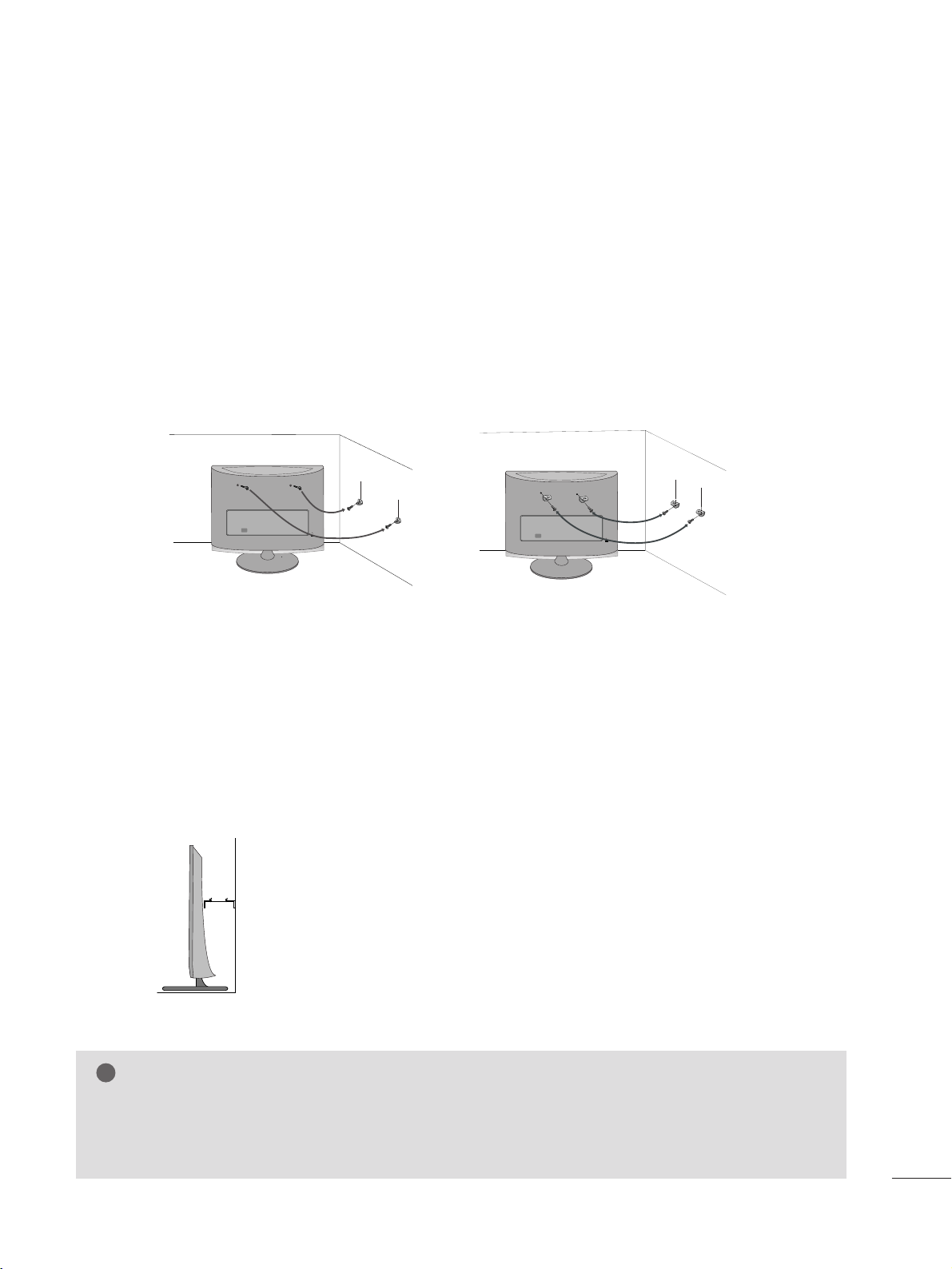
11
PREPARATIVOS
SUJECIÓN EL CONJUNTO A LA PARED PARA EVITAR CAÍDAS CUANDO EL APARATO SE USE SOBRE UN PIE DE SOPORTE (SÓLO M2762D/M2762DP)
Le recomendamos instalar el aparato cerca de una pared para que no pueda caer si se empuja hacia atrás.
Además, le recomendamos sujetar el aparato a una pared para que no pueda tirarse de él hacia delante, causando
potenciales lesiones físicas o daños al producto.
Precaución: asegúrese de que los niños no se suban ni se cuelguen del aparato.
A
Use los pernos de anilla (o soportes y pernos) para fijar el equipo a la pared, como muestra la imagen.
* Si su equipo tiene instalados los pernos en el emplazamiento de los pernos de anilla, aflójelos antes de inser-
tar estos.
* Introduzca los pernos de anilla o use soportes/pernos y apriételos firmemente en los orificios superiores.
Fije los soportes de pared a la pared con los pernos (no incluidos). Alinee la altura de los soportes montados
en la pared con los orificios del equipo. Asegúrese de que los pernos de anilla o los soportes queden firmemente apretados.
A
Use una cuerda o cordón fuerte (no incluido) para sujetar el equipo
a la pared. Es más seguro sujetar la cuerda de tal forma que permanezca en posición horizontal entre la pared y el equipo.
A
La imagen puede diferir de la correspondiente a aparato.
G
Al desplazar el aparato, desconecte antes los cables.
G
Use una plataforma o armario suficientemente sólido y grande para soportar el tamaño y el peso del equipo.
G
Para usar el equipo con seguridad, asegúrese que la altura los soportes de la pared es la misma que la de cada uno
de los del aparato.
NOTA
!

12
PREPARATIVOS
ACOPLAR EL TV A UNA MESA
(SÓLO M2762D/M2762DP)
El TV debe acoplarse a la mesa para que no se mueva hacia adelante o hacia atrás, provocando posibles daños
personales o al producto. Utilice sólo el tornillo incluido.
■
Puede que haya diferencias entre la imagen mostrada y su unidad.
ADVERTENCIA
!
G Para evitar posibles caídas de la TV, ésta deberá estar fijada de forma segura al suelo/pared conforme a
las instrucciones de instalación. Inclinar, agitar o sacudir la unidad podría ser causa directa de lesiones.
1 tornillo
(suministradas como piezas del producto)
Soporte
Mesa
Stand
Desk
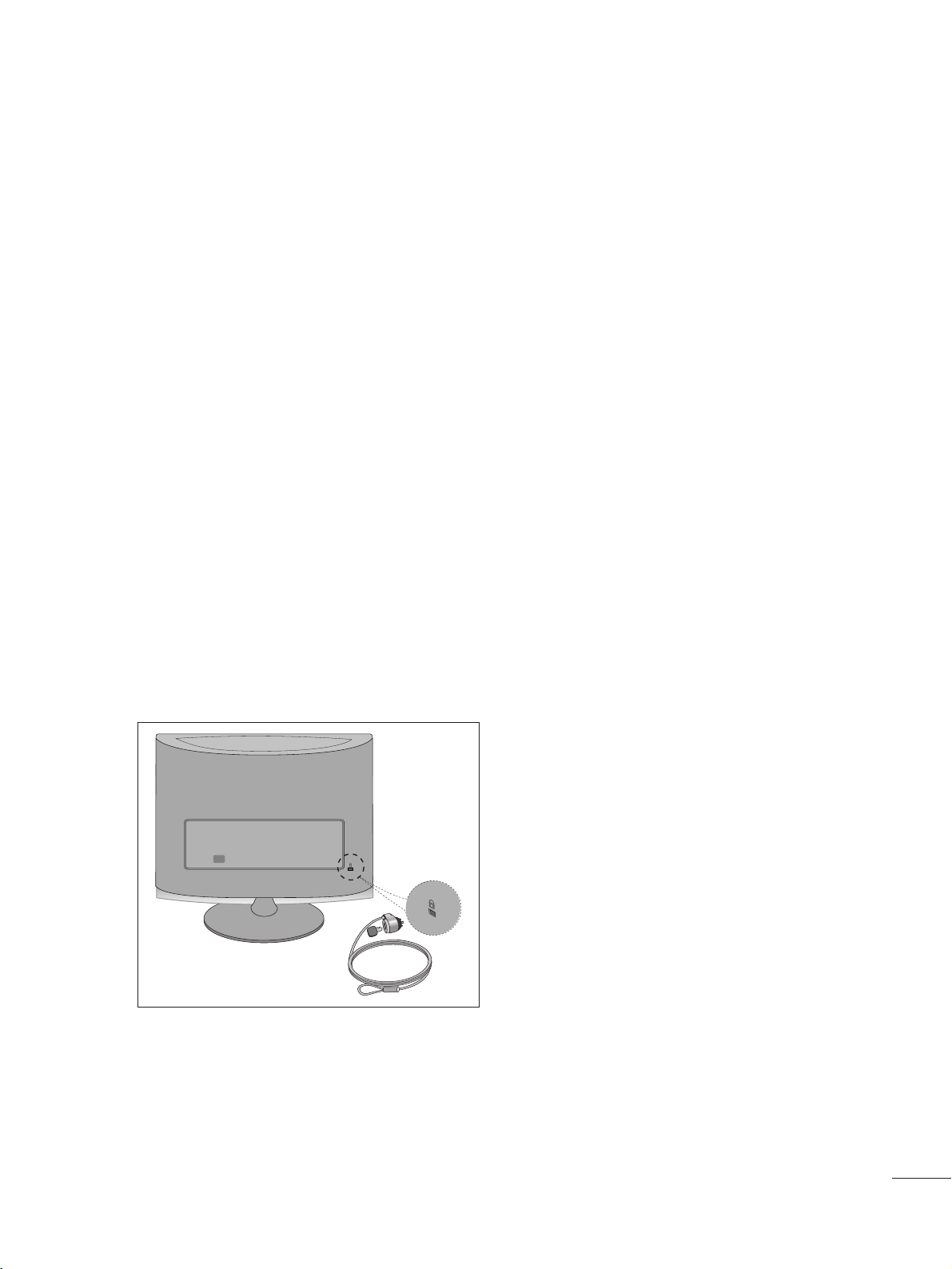
13
PREPARATIVOS
SISTEMA DE SEGURIDAD KENSINGTON
- La unidad dispone de un conector del sistema de seguridad Kensington en el panel trasero. Conecte el cable
del sistema de seguridad Kensington como se muestra a continuación.
- Para la instalación y el uso detallado del sistema de seguridad Kensington, véase la guía del usuario suministrada con el sistema de seguridad Kensington.
Para más información, acuda a
hhttttpp::////wwwwww..kkeennssiinnggttoonn..ccoomm
, la página en Internet de la empresa
Kensington. Kensington vende sistemas de seguridad para equipos electrónicos de coste elevado como ordenadores portátiles y proyectores LCD.
NOTA
- El sistema de seguridad Kensington es un accesorio opcional disponible en la mayoría de los establecimientos
de electrónica.
NOTA
a. Si toca la unidad y está fría, puede que se produzca un pequeño “parpadeo” al encenderla.
Esto es normal, no debe entenderse como un error de la unidad.
b. En la pantalla podrían observarse algunos puntos extraños durante algunos minutos, similares a
pequeños puntos rojos, verdes o azules. Sin embargo, no tendrá ningún efecto adverso en el rendimiento de la
pantalla.
c. Evitar tocar la pantalla LCD o dejar colocados los dedos en ella durante un tiempo prolongado.
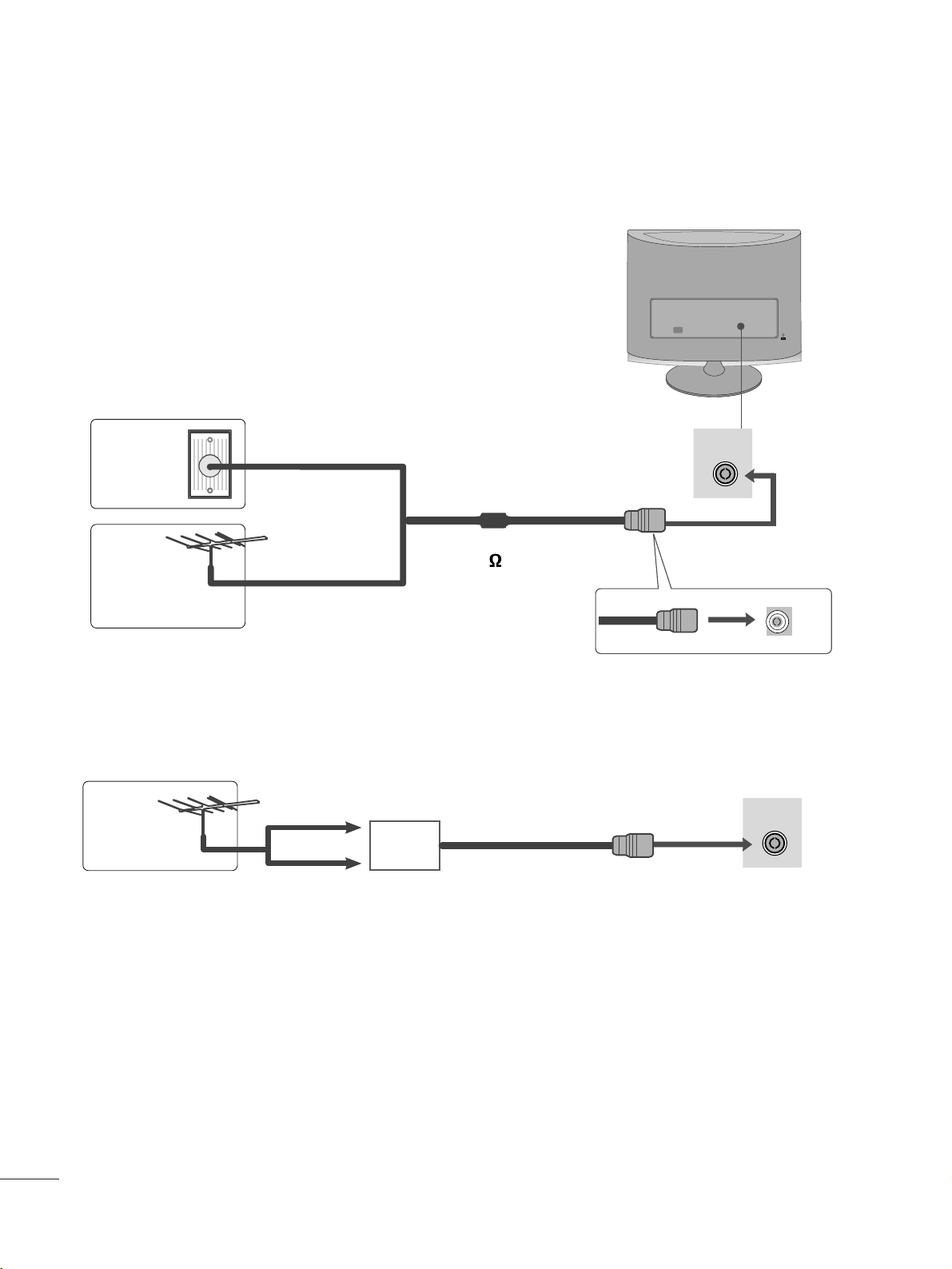
14
ANTENNA/
CABLE IN
ANTENNA/
CABLE IN
CONFIGURACIÓN DEL EQUIPO EXTERNO
A
Para obtener una calidad de imagen óptima, ajuste la orientación de la antena.
A
La unidad no se suministra con cable de antena ni conversor.
A
Para evitar daños en el equipo, nunca conecte ningún cable de alimentación hasta que no haya terminado de
conectar todo el equipo.
Viviendas/apartamentos multifamiliares
(Conectar a una toma de pared de antena)
Viviendas/casas unifamiliares
(Conectar a una toma de pared para la antena exteri-
or)
Antena
exterior
(VHF, UHF)
Toma de
pared de
antena
Cable coaxial de radiofrecuencia (75 )
CONEXIÓN DE LA ANTENA
Antena
UHF
VHF
A
En zonas con poca intensidad de señal, para mejorar la calidad de la imagen, instale un amplificador de señal en
la antena como se indica arriba.
A
Si es preciso dividir la señal para dos TV, utilice un divisor de señal para la conexión.
Amplificador
de señal

15
CONFIGURACIÓN DEL EQUIPO EXTERNO
Conecte las salidas de la CAJA RECEPTORA a las tomas
CCOOMMPPOONNEENNTT IINN VVIIDDEEOO
(Y PB PR
)
de la unidad.
Conecte el cable de audio de la CAJA RECEPTORA a las tomas
CCOOMMPPOONNEENN TT IINN AA UUDD IIOO
de
la unidad.
Pulse el botón
IINNPPUU TT
para seleccionar
CCoommppoonneenntt
.
2
3
1
CONFIGURACIÓN DE RECEPTOR HD
A Para evitar daños en el equipo, nunca conecte ningún cable de alimentación hasta que no haya terminado de conectar todo el equipo.
A Puede que haya diferencias entre la imagen mostrada y su unidad.
Si realiza la conexión con un cable Component
Señal
480i
480p
576p
720p/1080i
10 8 0 p
Component
Sí
Sí
No
Sí
Sí
HDMI
No
Sí
Sí
Sí
Sí
VIDEO
COMPONENT
IN
AUDIO
Y
P
B
P
R
L
R
1
2

16
CONFIGURACIÓN DEL EQUIPO EXTERNO
Si realiza la conexión con un cable HDMI
Conecte la salida HDMI de la caja receptora digital a la toma
de entrada de
HHDD MMII IINN
de la unidad.
1
Si realiza la conexión con un cable HDMI a DVI
Conecte el decodificador digital en la entrada HDMI IN
del equipo.
Conecte las salidas de audio de la caja receptora digital
a la toma
AAUUDDIIOO IINN ((RRGGBB//DDVVII))
de la unidad.
Encienda la caja receptora digital. (Consulte el manual
de propietario de la caja receptora digital.)
2
3
1
HDMI IN
1
2
1
NOTA
!
G
La entrada HDMI no admite modo PC. Si se conecta un PC, la pantalla podría no visualizarse correctamente.
DVI OUTPUT
AUDIO
R
L
A
U
D
IO
IN
(R
G
B
/D
V
I)
HDMI IN
1
2
1
2

17
CONFIGURACIÓN DEL EQUIPO EXTERNO
CONFIGURACIÓN DEL DVD
Si realiza la conexión con un cable Component
Puertos de entrada Component
Para obtener una mejor calidad de imagen, conecte el reproductor de DVD a los puertos de entrada
Component, tal como se muestra más abajo.
Conecte las tomas de salida de vídeo (Y PB PR) del DVD a las tomas de entrada COMPONENT IN
VIDEO (Y PB PR) de la unidad.
Conecte el cable de audio del DVD a las tomas COMPONENT IN AUDIO de la unidad.
Pulse el botón
IINNPPUU TT
para seleccionar
CCoommppoonneenntt
.
Pulse el botón PLAY del DVD.
La imagen reproducida por el DVD aparecerá en la pantalla.
2
3
4
1
Puertos “Component” en la unidad.
YPB PR
Puertos de salida de vídeo del
reproductor de DVD
Y
Y
Y
Y
PB
B-Y
Cb
Pb
P
R
R-Y
Cr
Pr
1
2
COMPONENT
IN
Y
P
B
VIDEO
P
R
L
AUDIO
R
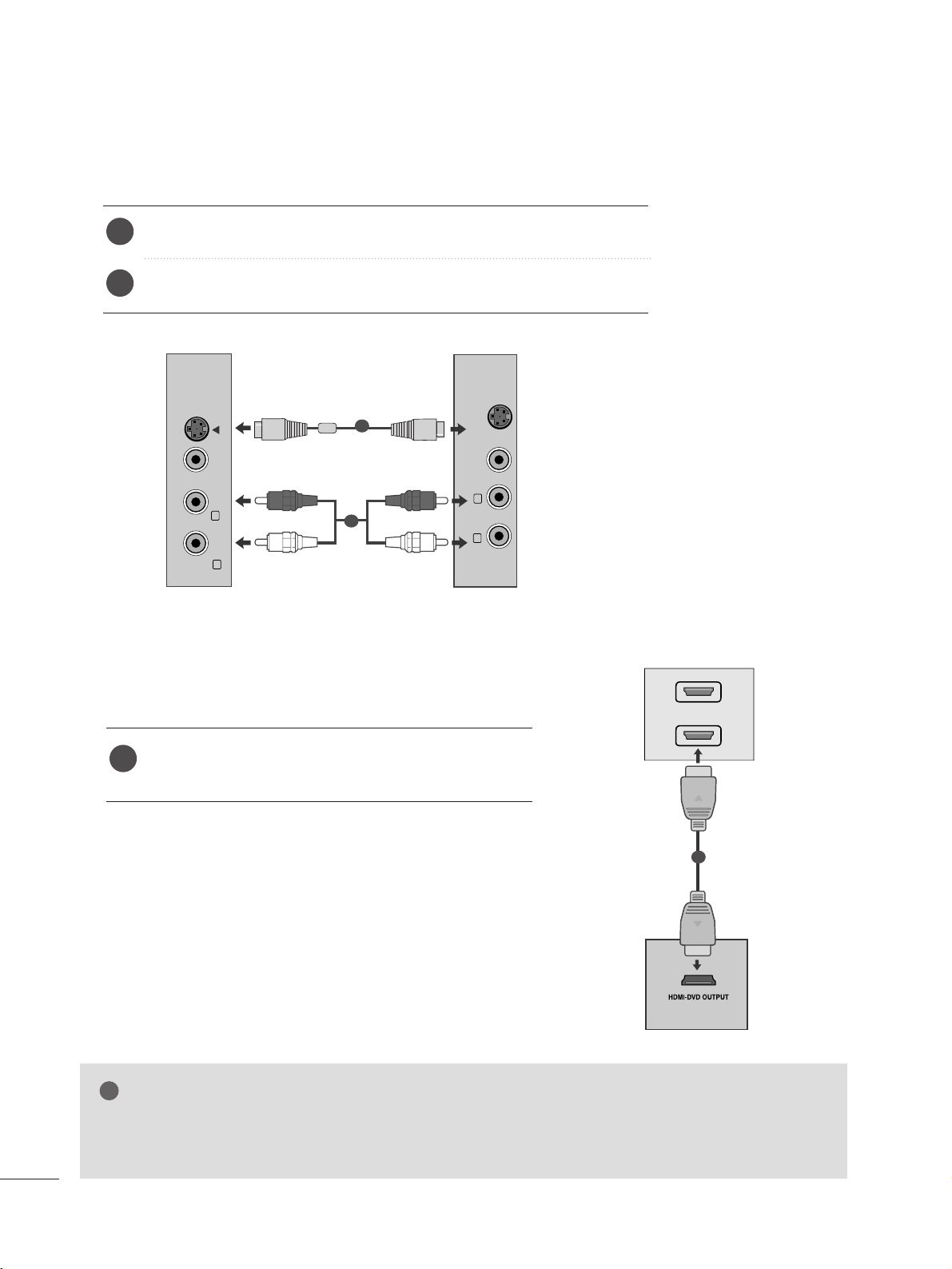
18
CONFIGURACIÓN DEL EQUIPO EXTERNO
Si realiza la conexión con un cable HDMI
Conecte la salida HDMI del DVD en la conexión HDMI
IN del equipo.
1
G La conexión HDMI admite video y audio. No es necesario que conecte un cable de audio por separado.
G
Si el reproductor de DVD no admite la función Auto HDMI, deberá ajustar la resolución de salida del DVD según
corresponda.
NOTA
!
Al conectar mediante S-Video
Conecte la salida S-Video del DVD a la entrada S-Video del equipo.
Conecte la salida de audio del DVD a la entrada AUDIO del equipo.
1
2
VIDEO AUDIO
(MONO)
S-VIDEO
L
R
AV-IN
VIDEO
S-VIDEO
L
R
1
2
HDMI IN
1
2
1
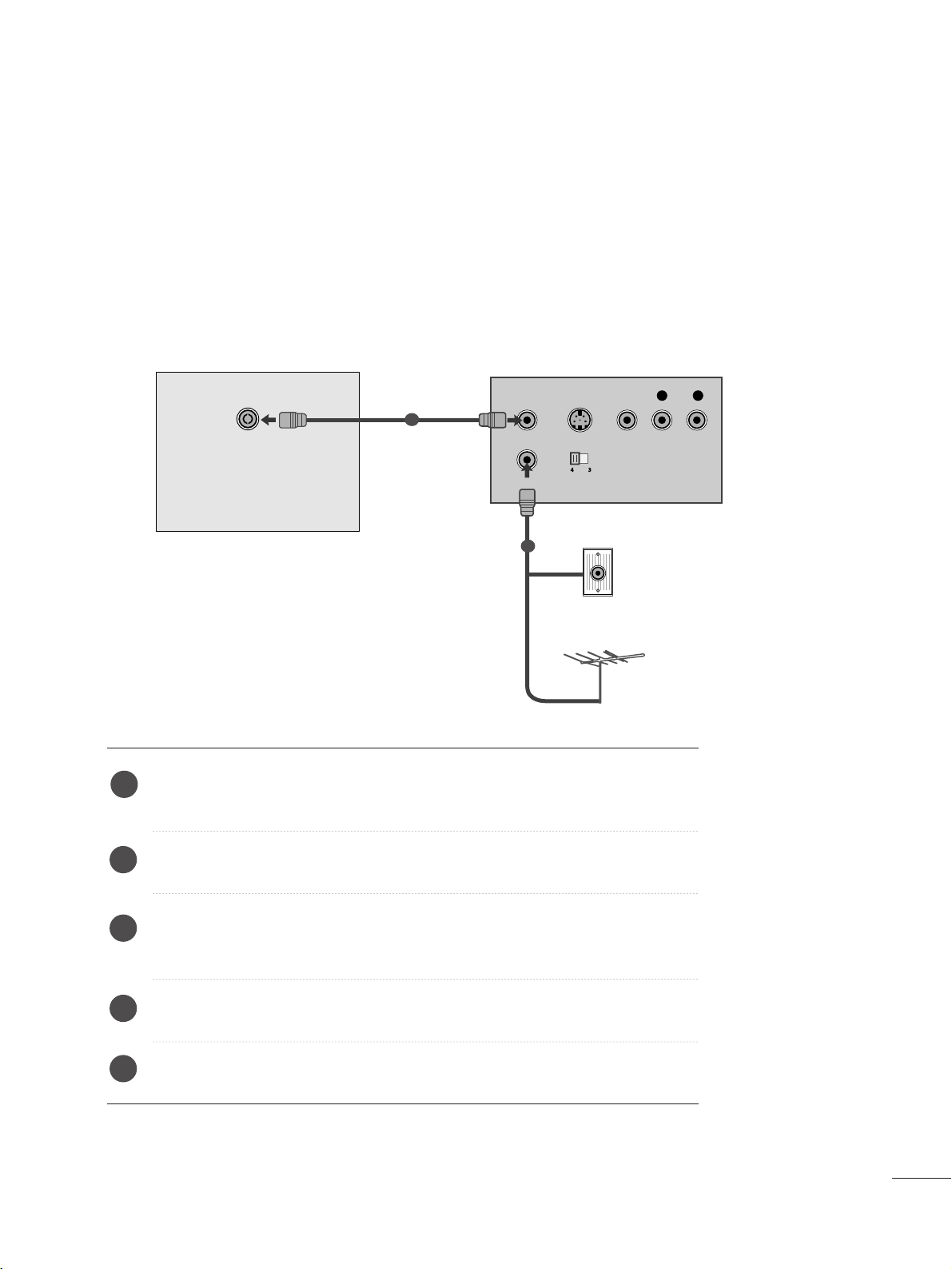
19
CONFIGURACIÓN DEL EQUIPO EXTERNO
CONFIGURACIÓN DEL VCR
A
Para evitar la distorsión de la imagen (interferencias) deje una distancia adecuada entre el VCR y la unidad.
A
Si un usuario usa formato de imagen 4:3 durante un periodo de tiempo prolongado, en los lados de la pantalla
podría persistir una imagen superpuesta por unos momentos.
OUTPUT
SWITCH
ANT IN
R
S-VIDEO VIDEO
ANT OUT
L
ANTENNA/
CABLE IN
Toma de
pared
Antena
1
2
Si realiza la conexión con un cable de antena
Conecte el conector RF del VCR a la toma de la antena en la parte posterior del
televisor.
Conecte el cable de la antena al conector RF de antena en el VCR.
Guarde el VCR en el número de canal que prefiera usando la sección
“Sintonización manual de canales”.
Escoja el número en el que está guardado el canal del VCR.
Pulse el botón
PPLLAAYY
en el VCR.
1
2
3
4
5
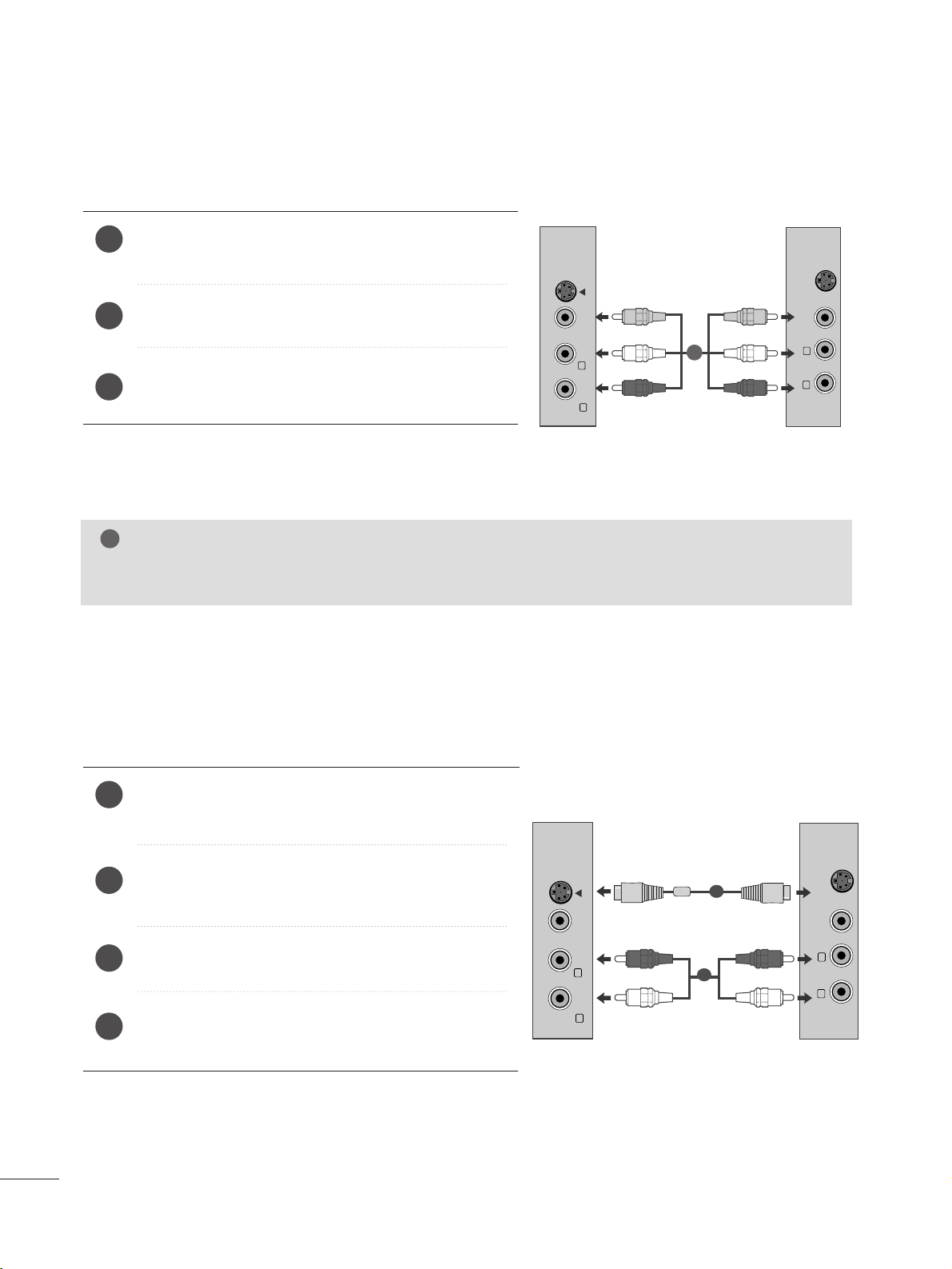
20
CONFIGURACIÓN DEL EQUIPO EXTERNO
Al conectar mediante un cable RCA
Conecte las tomas de salida de audio/vídeo del VCR a las
tomas de entrada de AUDIO/VÍDEO del equipo.
Presione el botón INPUT para seleccionar AV.
Presione el botón PLAY en el VCR.
La imagen de reproducción del VCR aparece en pantalla.
2
3
1
Al conectar mediante un cable S-Vídeo
Conecte la toma de S-Vídeo del VCR a la toma S-VIDEO
del equipo.
Conecte el cable de audio desde la toma S-VIDEO del
VCR a las tomas de AUDIO del equipo.
Presione el botón INPUT para seleccionar AV.
Presione el botón PLAY en el VCR.
La imagen de reproducción del VCR aparece en pantalla.
2
3
4
1
NOTA
!
G
Si posee un VCR mono, conecte el cable de audio desde el VCR a la toma AUDIO I/MONO del equipo.
VIDEO AUDIO
(MONO)
S-VIDEO
L
R
AV-IN
VIDEO
S-VIDEO
L
R
11
VIDEO AUDIO
(MONO)
S-VIDEO
L
R
AV-IN
VIDEO
S-VIDEO
L
R
1
2
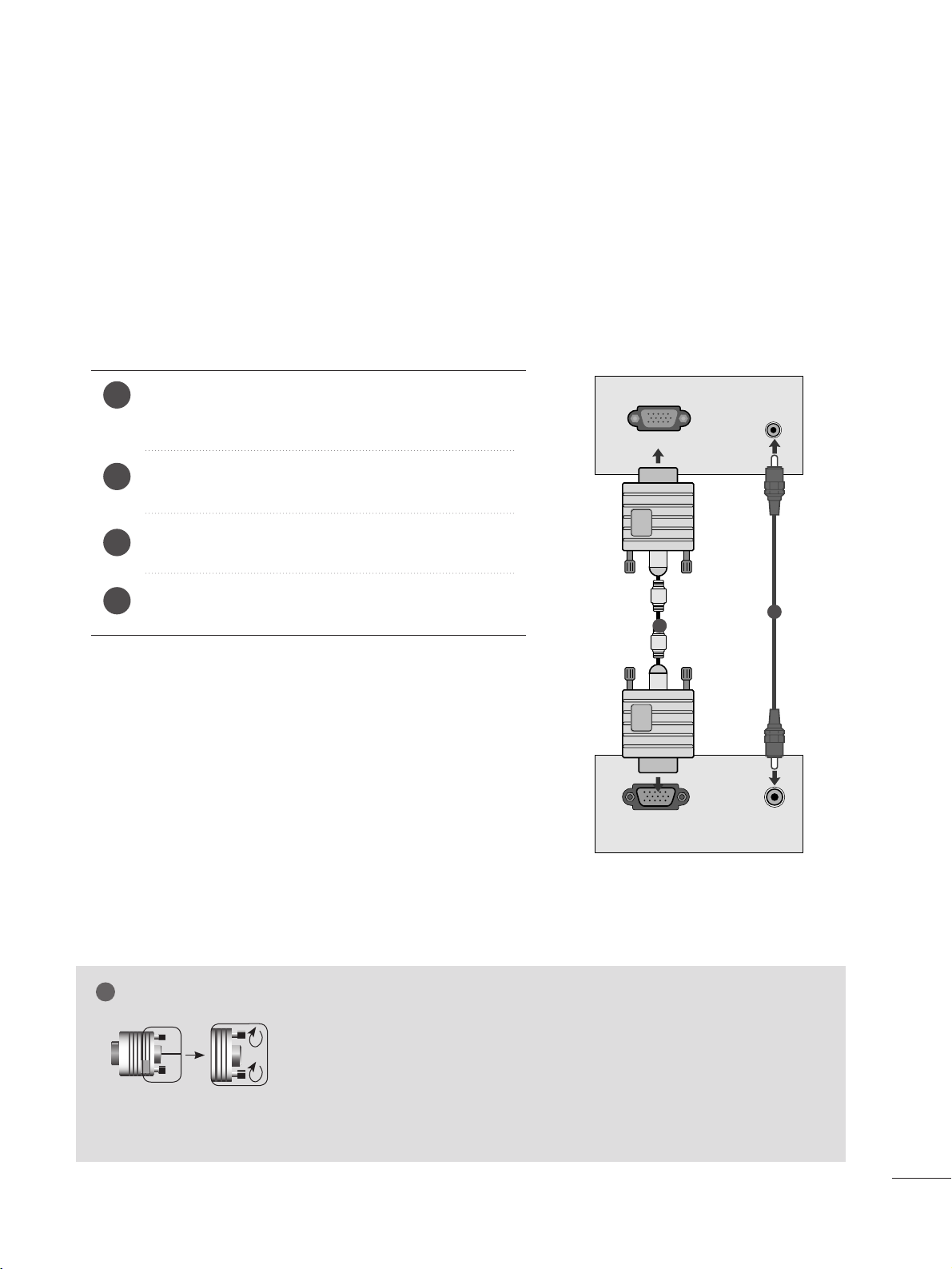
21
CONFIGURACIÓN DEL EQUIPO EXTERNO
NOTA
!
G
El usuario debe utilizar cables de interfaz de señal blindados (cable D-sub de 15 pines, cable DVI) connúcleos de ferrita para mantener la conformidad con el estándar del producto.
CONFIGURACIÓN DEL PC
Esta unidad dispone de la funcionalidad “Plug and Play”, que permite que el ordenador se ajuste automáticamente a la configuración de la unidad.
Si realiza la conexión con un cable D-sub de 15 patillas
4
Conecte el cable de señal del conector de salida de
monitor del ORDENADOR PERSONAL al conector de
entrada de PC del televisor.
Conecte el cable de audio del PC a los conectores
AAUUDDIIOO ((RRGGBB//DDVVII )) IINN
del televisor.
Presione el botón
IINNPPUU TT
para seleccionar el modo de fun-
cionamiento
RRGG BB
.
Encienda el PC. La pantalla del PC aparece en el televisor.
2
3
1
RGB OUTPUT
AUDIO
AUDIO IN
(RGB/DVI)
RGB IN (PC)
1
2
G
Conecte el cable de entrada de señal y ajústelo girando los tornillos en sentido de
las agujas del reloj.
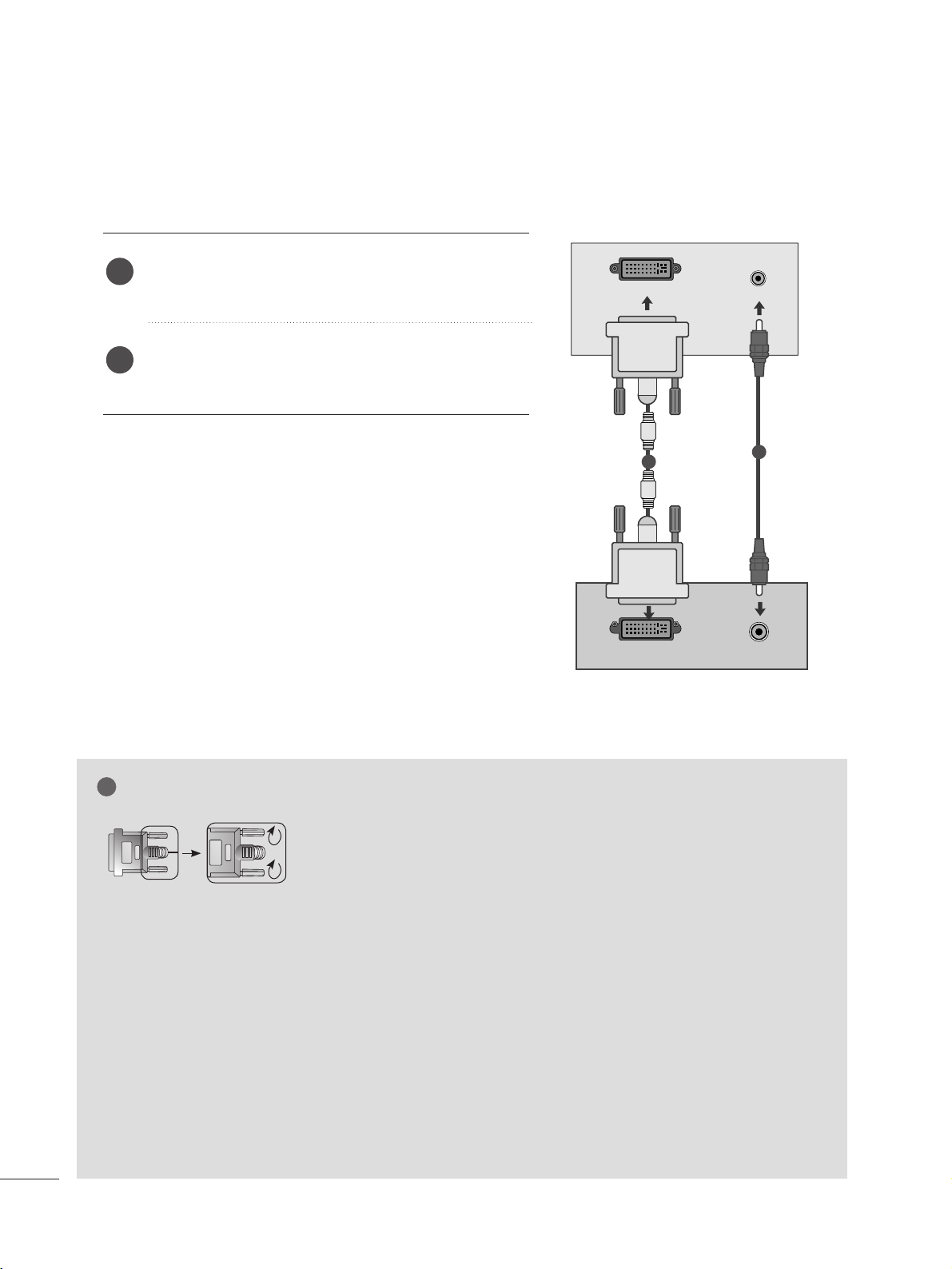
22
CONFIGURACIÓN DEL EQUIPO EXTERNO
Para conexión con un cable DVI
Conecte la salida DVI del PC a conexión DVI-D IN del
equipo.
Conecte el cable de audio del PC a las tomas de entrada
AAUUDDIIOO IINN ((RRGGBB//DDVVII))
de la unidad.
2
1
NOTA
!
G
Si el televisor está frío, puede haber un ligero "parpadeo"
al encenderlo. Es algo normal, no supone ninguna anomalía en el televisor.
G
Si es posible, utilice el modo de vídeo 1920 x 1080 @
60 Hz para obtener la mejor calidad de imagen en su
monitor LCD. Si se utiliza con otras resoluciones, es posible que aparezcan en la pantalla imágenes procesadas o
a escala. Este equipo se ha ajustado previamente para el
modo 1920 x 1080 @ 60 Hz.
G
Pueden aparecer algunos defectos de puntos en la pantalla, tales como puntos rojos, verdes, o azules. Sin
embargo, esos defectos no tendrán efecto alguno en el
rendimiento del monitor.
G
No presione la pantalla LCD con el dedo durante mucho
tiempo, ya que podría originar efectos de persistencia de
la imagen.
G
Evite mantener una imagen fija en la pantalla del equipo
durante períodos prolongados de tiempo. La imagen fija
puede quedar impresa de forma permanente en la pantalla; por lo que, siempre que pueda, utilice un salvapantallas.
AUDIO
DVI OUTPUT
AUDIO IN
(RGB/DVI)
DVI-D IN (PC)
1
2
G
Conecte el cable de entrada de señal y ajústelo girando los tornillos en sen-
tido de las agujas del reloj.
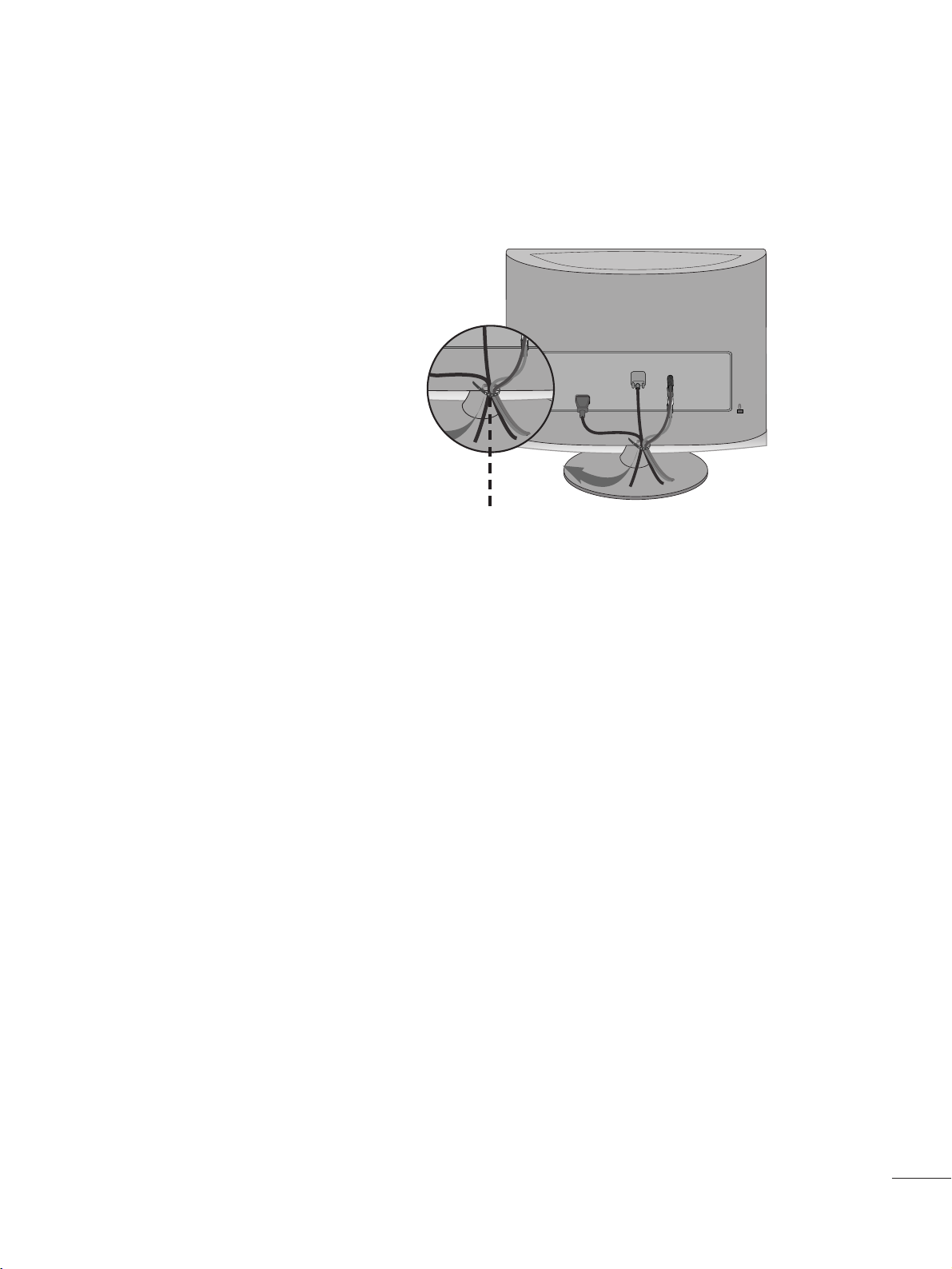
23
CONFIGURACIÓN DEL EQUIPO EXTERNO
Sujete todos los cables juntos mediante un sujetacables como muestra la ilustración.
TAPA POSTERIOR PARA ORGANIZACIÓN DE CABLES
R
R
Brida de cables
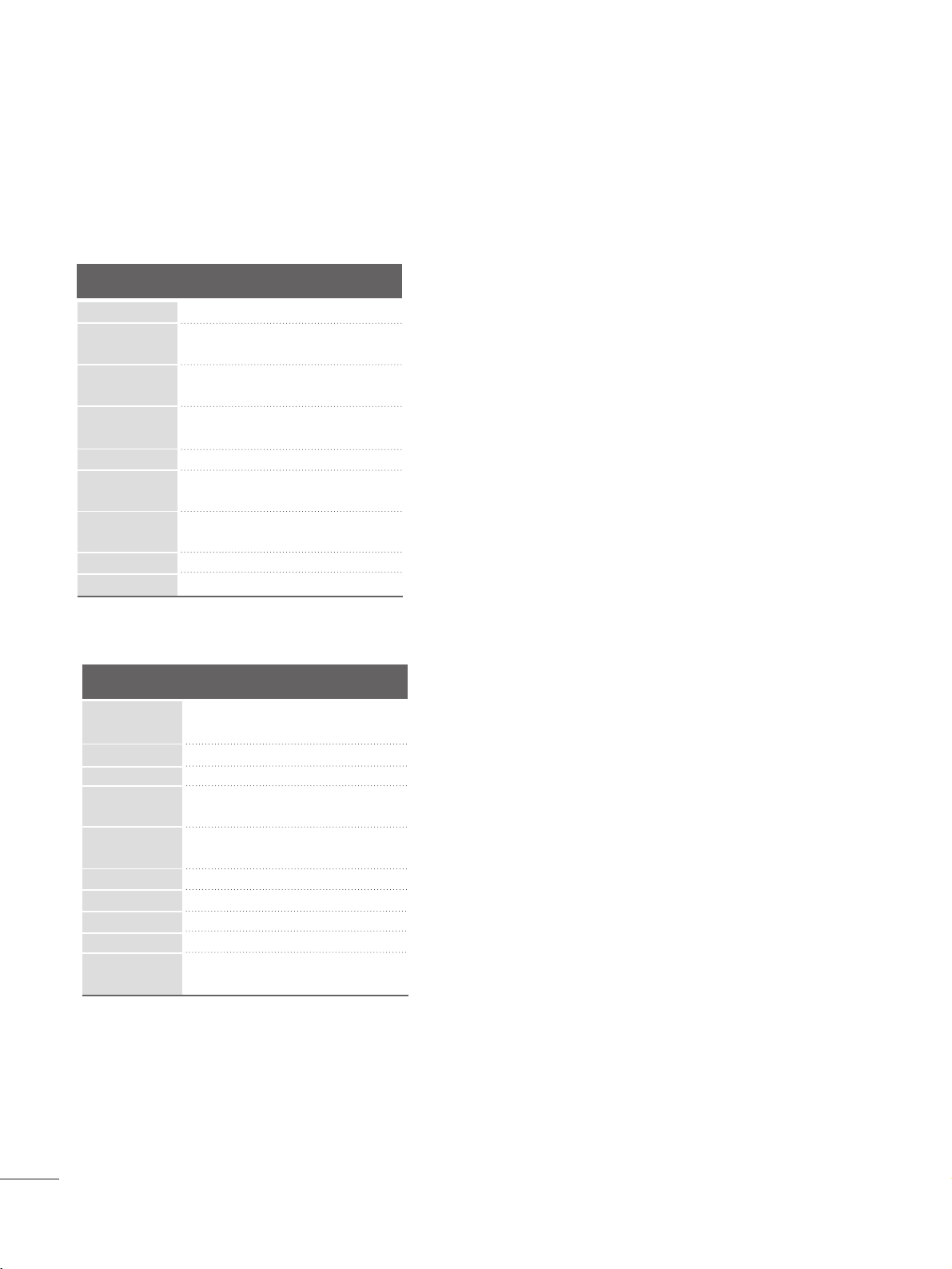
24
CONFIGURACIÓN DEL EQUIPO EXTERNO
RGB/DVI[PC]
Admite el modo HDMI[DTV]
Resolución
640x480
800x600
720x400
1024x768
Frecuencia
horizontal(kHz)
Frecuencia
vertical (Hz)
31,468 70
31,469 60
37,500 75
37,879 60
46,875 75
48,363 60
60,123 75
67,500 75
63,981 60
79,976 75
64,674 60
65,290 60
75,000 60
66,587 60
1280x1024
1152x864
1680x1050
1920x1080
1600x1200
60
60
50
50
60
60
60
60
50
24
30
50
60
60
31,469
31,5
31,25
37,5
44,96
45
33,72
33,75
28,125
27
33,75
56,25
67,43
67,5
Resolución
720x480/60p
720x576/50p
1280x720/60p
1280x720/50p
Frecuencia
horizontal(kHz)
Frecuencia
vertical (Hz)
1920x1080/60i
1920x1080/50i
1920x1080/24p
1920x1080/30p
1920x1080/50p
1920x1080/60p
RESOLUCIÓN DE VISUALIZACIÓN ADMITIDA
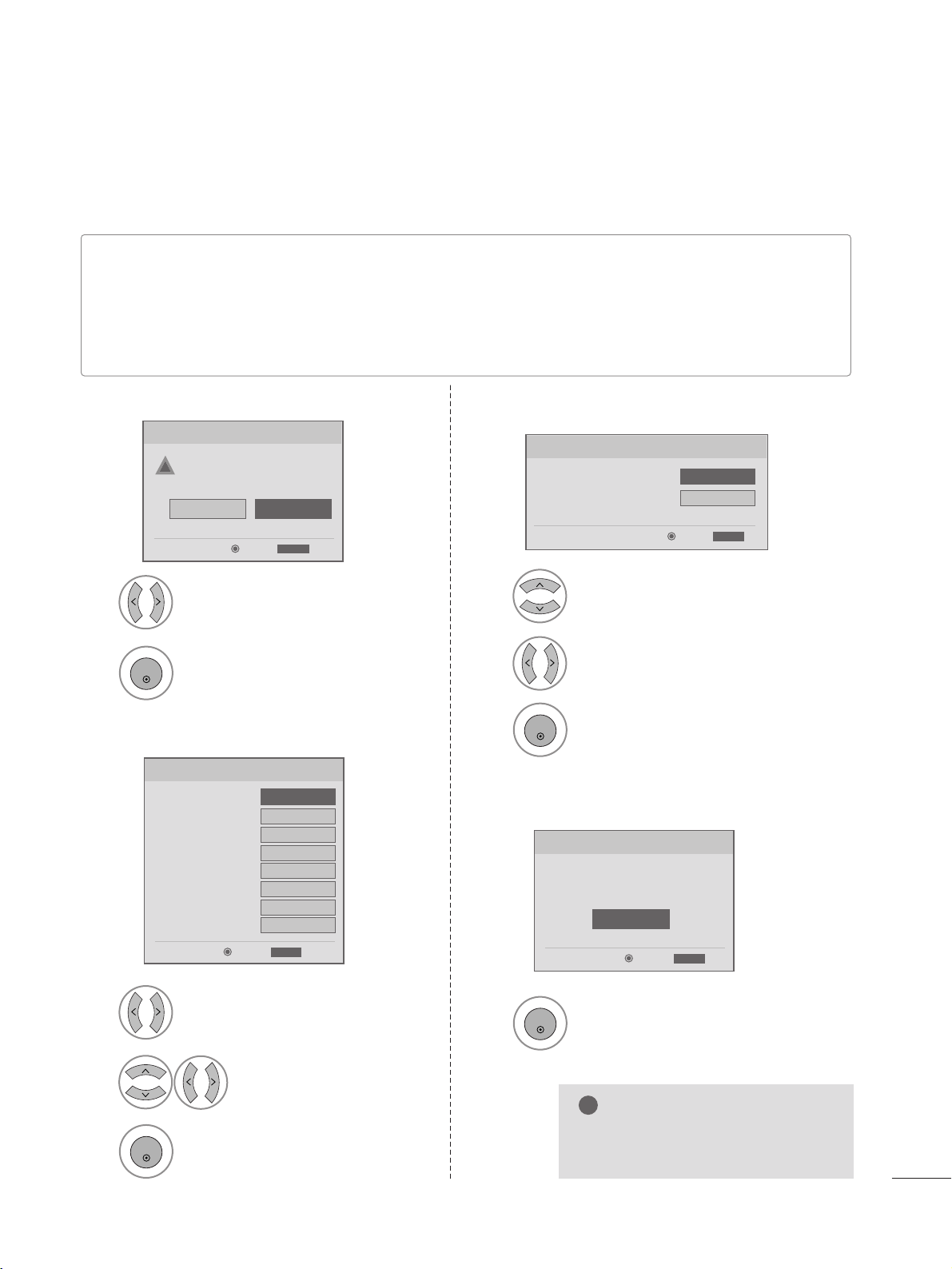
25
CONFIGURACIÓN DEL EQUIPO EXTERNO
CONFIGURCIÓN INICIAL
Esta función guía al usuario para que pueda configurar fácilmente los elementos esenciales para ver el televisor por
primera vez cuando lo adquiere. Se visualizará en la pantalla cuando encienda el televisor por primera vez.
También puede activarse desde los menús del usuario.
A
La selección preestablecida es “
CCaasseerroo
”. Recomendamos el establecimiento de la televisón a modo
“
CCaasseerroo
” para la mejor imágen en su entorno familiar.
A
“
AAllmmaacc éénn
” Modo sólo destinado para su utilización en entornos de venta al por menor.Los clientes pueden
ajustar el “menú -
IIMMAAGGEENN-- MMooddoo iimmaa gg eenn
” manualmente mientras que la inspección de la televisión,
pero la televisión regresará automáticamente a la preestablecida en almacén después de 5 minutos.
Define el medio ambiente de uso.
Seleccionar la configuración.
Almacén
Casero
Salir
Ingresar
RETURN
Paso1. Configuración de Modo
Paso1. Configuración de Modo
!
1
2
Seleccione Modo
CCaasseerroo
.
1
2
3
3
1
Seleccione
CCoonnffiigg.. ddee iiddiioommaa OOSSDD
o
CCoonnffiigg.. ddee iiddiioommaa AAuudd iioo
.
Seleccione su idioma deseado.
Iniciar la
SS iinnttoonniizzaacciióónn AAuuttoommááttiiccaa..
1
2
3
Seleccione
AAuu ttoommááttiicc ooo MMaa nn uu aall
.
Seleccione la opción de
tiempo deseada.
Año
Config. De Hora Actual
----
Mes
--
Fecha
--
Hora
--
Minuto
--
Zona horaria
Este
Horaria de Verano
Apagado
F
AAuutt oomm ááttiicc oo
G
SalirIngresar
RETURN
Paso2. Configuración de Hora
Paso2. Configuración de Hora
SalirIngresar
RETURN
Paso3. Config. de Opción
1. Config. de Idioma de OSD
F Español(Spanish) G
2. Config. de Idioma de Audio
Inglés
Paso3. Config. de Opción
La Sintonización automática puede cambiar el
mapa de canales. Desea iniciar la
Sintonización automática?
Ingresar
Salir
Ingresar
RETURN
Paso4. Sintonía Automática
NOTA
!
G También ud. puede hacer la
CCoonnffiigguurraacciióónn
IInniicciiaall
con el menú
OOPPCCIIÓÓNN
.
Paso4. Sintoniá Automática
ENTER
ENTER
ENTER
ENTER
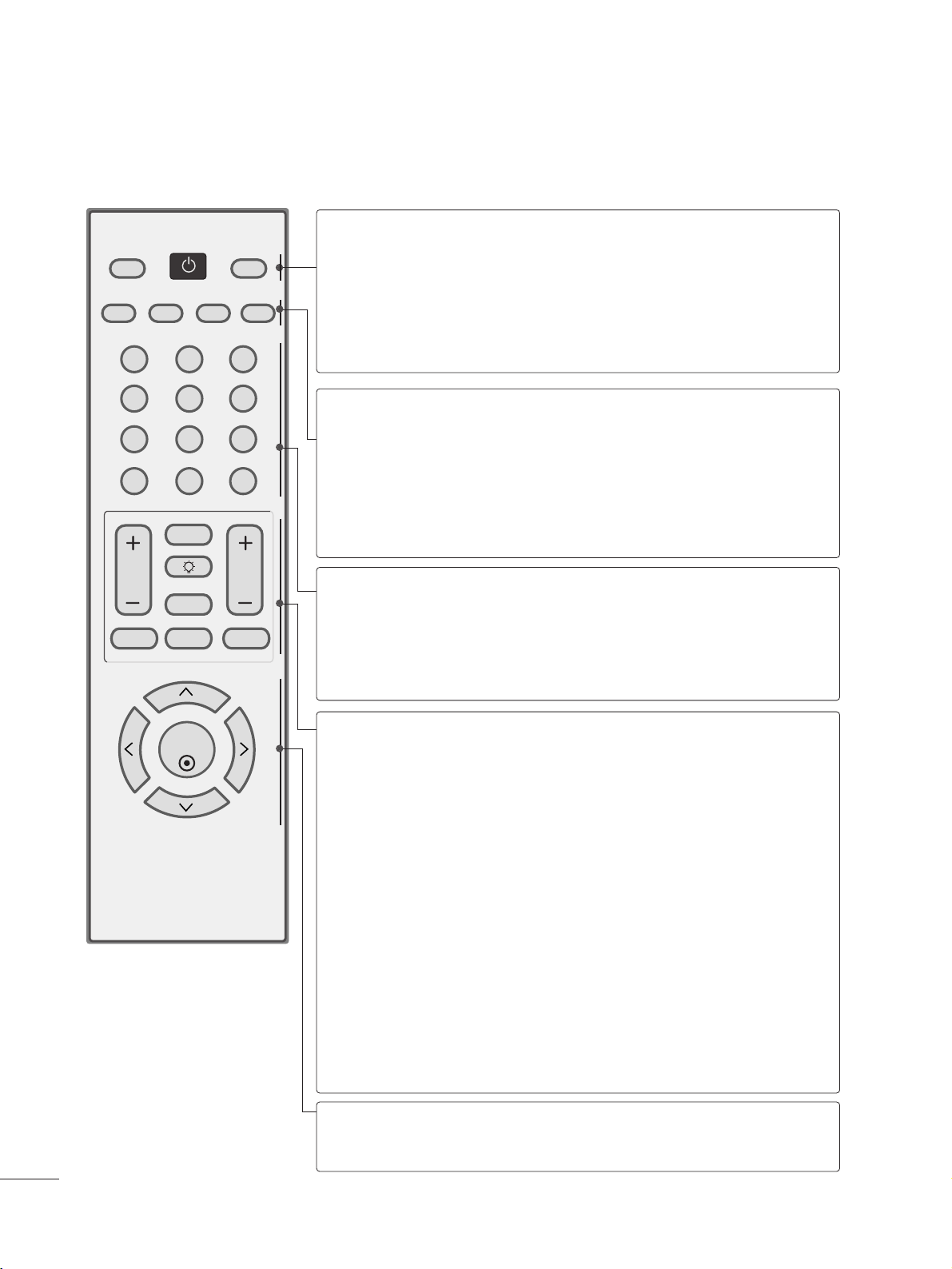
26
CONTROL DE RECEPCIÓN DE TV/CANALES
FUNCIONES DE LAS TECLAS DEL MANDO A DISTANCIA
Cuando utilice el mando a distancia, posiciónelo hacia el sensor del mando a distancia de la unidad.
POWER
(Encendido)
TV/PC
INPUT
Enciende o apaga el equipo.
Selecciona el modo TV o PC.
Enciende el equipo desde el modo apagado.
El modo de entrada externa rota en una orden secuencia
regular.
PICTURE
SOUND
SAP
RATIO
Alterna entre los ajustes de imagen predeterminados de fábrica en
función de las condiciones de visualización.
Alterna entre los ajustes de sonido predeterminados.
* Alterna entre mono, estéreo o SAP al usar audio analógico.
* Modo DTV (TV digital) : cambia el idioma del audio.
cambia la relación de aspecto.
Botones
NUMÉRICOS
_(GUIÓN)
FLASHBK
Usado para introducir un número de canal para canales
de programa múltiple como 2-1, 2-2, etc.
Sintoniza el último canal visualizado.
CURSOR
(arriba/abajo/izquier-
da/derecha/ENTER)
Navegue a través de los menús de visualización en pantalla
y cambie los ajustes del sistema según sus preferencias.
SUBIR/BAJAR
VOLUMEN
FAV
LIGHTING
MUTE
SUBIR/BAJAR
CANAL
Q.MENU
MENU
RETURN
Aumenta/disminuye el nivel sonoro.
Desplazarse a través de los canales favoritos programados.
Pulse el botón Luz para encender o apagar la iluminación
decorativa.
Activa o desactiva el volumen.
Escoge los canales disponibles.
Escoge la fuente deseada en el menú rápido.
Visualiza el menú principal.
Permite al usuario desplazarse un paso hacia atrás en una
aplicación u otras funciones interactivas.
123
456
780-9
VOL CH
ENTER
POWER
MUTE
Q.MENU
MENU
FLASHBK
RETURN
FAV
PICTURE SOUND SAP
RATIO
TV/PC
INPUT
LIGHTING

27
ENCENDIDO DEL TELEVISOR
CONTROL DE RECEPCIÓN DE TV/CANALES
Menú de ajuste
Nota:
a. Desaparecerá automáticamente en unos 40 segundos a no ser
que se pulse algún botón.
b. Pulse el botón
RREETTUU RR NN
para cambiar el menú de visualización
en pantalla actual por el habitual.
si tras prender el equipo, aparece en pantalla el OSD (menú de
visualización en pantalla) de la ilustración, podrá ajustar el idioma,
país, zona horaria y la sintonización automática de canales.
En primer lugar, conecte correctamente el cable de alimentación.
Encienda la unidad presionando el botón Power del producto.
Presione el botón
TTVV// PP CC
del mando a distancia.
Establezca el canal mediante los botones
CCHH ++//--
o botones
numéricos en el mando a distancia.
2
1
4
3
123
456
780-9
VOL CH
ENTER
POWER
MUTE
Q.MENU
MENU
FLASHBK
RETURN
FAV
PICTURE SOUND SAP
RATIO
TV/PC
INPUT
LIGHTING
Instalación de las pilas
■
Abra la tapa del compartimento de las pilas situada en la parte posterior
e introduzca las pulas con la polaridad correcta (+ con +, - with -).
■
Inserte dos pilas AAA de 1,5 V. No mezcle las pilas nuevas con pilas
usadas.
■
Cierre la tapa.
■
Para retirar las baterías, realice el proceso de instalación en orden inverso.
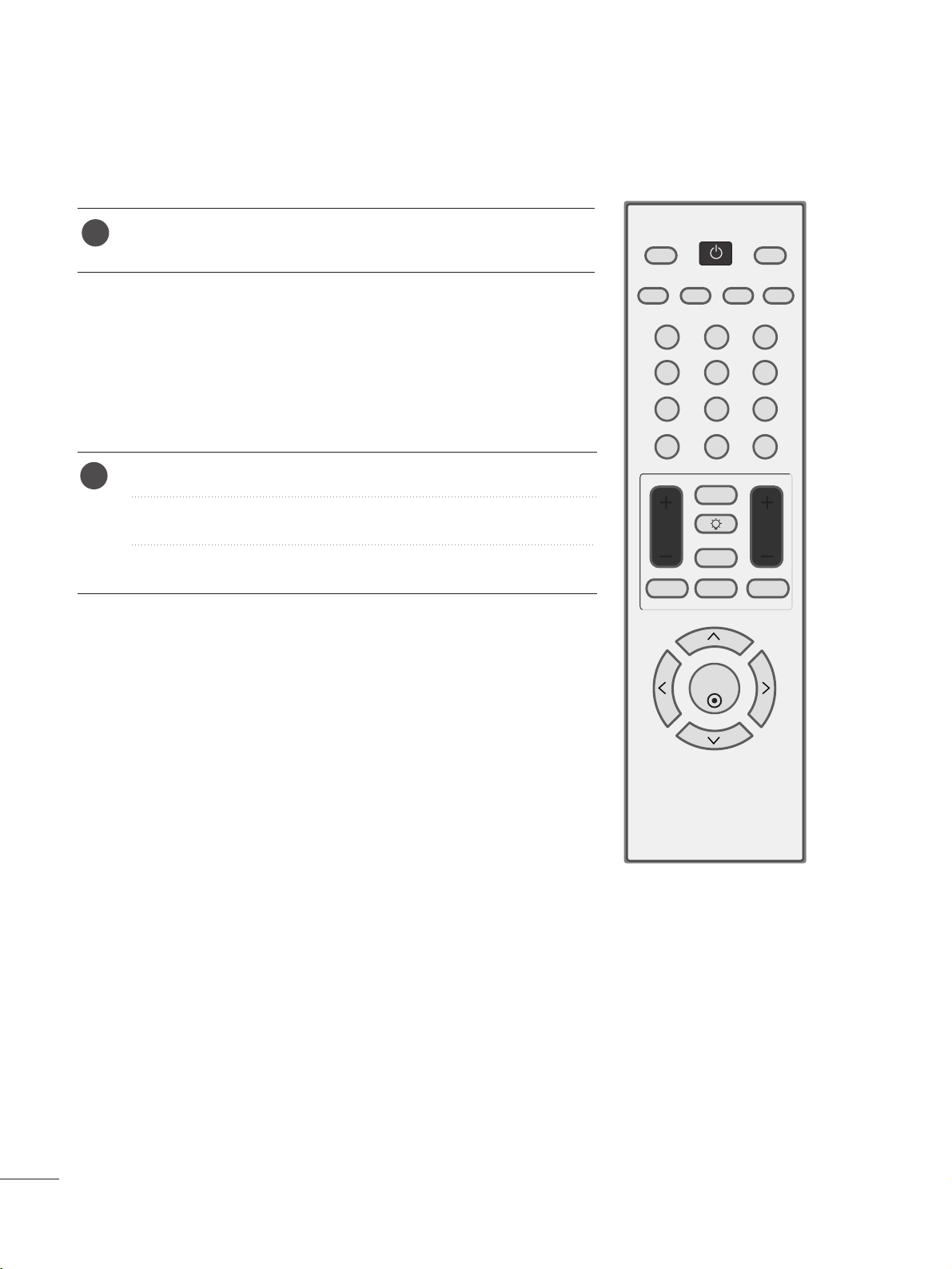
28
CONTROL DE RECEPCIÓN DE TV/CANALES
SELECCIÓN DE PROGRAMAS
Pulse el botón
CCHH ++ o --
o los botones numéricos para seleccionar
un número de canal.
1
AJUSTE DEL VOLUMEN
Pulse el botón
VVOO LL ++ o --
para ajustar el volumen.
Si quiere silenciar el sonido, pulse el botón
MMUU TT EE
.
Si quiere cancelar esta función, pulse el botón
MMUU TT EE, VVOO LL ++ o --
.
1
123
456
780-9
VOL CH
ENTER
POWER
MUTE
Q.MENU
MENU
FLASHBK
RETURN
FAV
PICTURE SOUND SAP
RATIO
TV/PC
INPUT
LIGHTING
